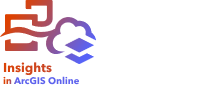
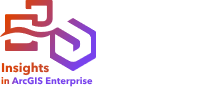
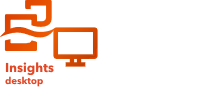
يتم إنشاء المخطط الشريطة بواسطة عرض حقل سلسلة على المحور Y والعدد وحقل الرقم و/أو حقل المعدل/النسبة الموجود على المحور X. يُمثل طول كل شريط قيمة كل فئة.
يمكن للمخطط الشريطي الإجابة عن الأسئلة المتعلقة بالبيانات مثل: كيف يتم توزيع القيم الرقمية أو تلخيصها حسب الفئة؟ كيف يتم تصنيف البيانات؟
مثال
شركة تأمين تعمل على معاينة أنواع السياسات التي توفرها لمقارنتها بنتائج مشروع بحث سوق تم إكماله مؤخرًا. تعمل الخطوة الأولى في المعاينة على تحديد القيمة الإجمالية للسياسات في كل فئة سياسة. يمكنك استخدام مخطط شريطي لرؤية مجموع إجمالي القيم المُؤمّنة (TIV) لكل فئة سياسة.
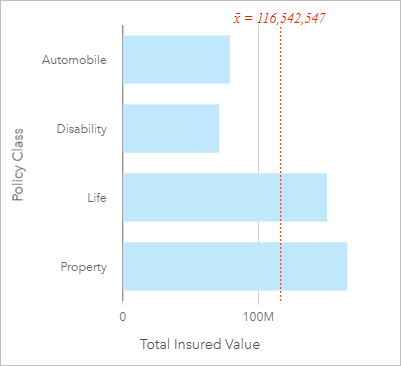
يوفر المخطط الشريطي أعلاه مجموعة إجمالي القيم المُؤمّنة (TIV) لكل تصنيف من سياسة التأمين: الإعاقة والسيارات والحياة والممتلكات. عند فرز المخطط بترتيب تصاعدي، يمكنك رؤية القيم العليا والدنيا.
شركة التأمين مهتمة بصفة خاصة في توسيع أعمالها في خمس مدن من مناطق الاهتمام. يمكن استخدام حقل المجموعة الفرعية لمقارنة إجمالي القيمة المؤمن بها (TIV) لكل فئة سياسة عبر المدن.
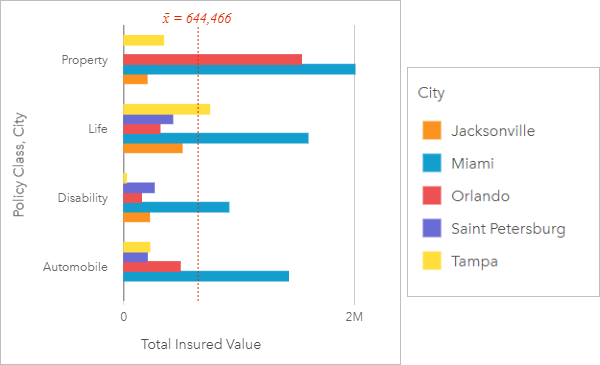
تعرض المخططات الشريطية المجمعة أعلاه توزيع المجموعات الفرعية لكل فئة. تحتوي قيم فئة السياسة (الممتلكات، الحياة، الإعاقة، والسيارات) على مجموعات فرعية تعرض شريط بلون مختلف لكل مدينة تم تضمينها في عامل تصفية البطاقة.
إنشاء مخطط شريطي
لإنشاء مخطط شريطي، أكمل الخطوات التالية:
- حدد إحدى مجموعات البيانات التالية:
- حقل سلسلة واحد أو حقلين

- واحد أو اثنين من حقول السلسلة
 وحقل رقم
وحقل رقم  أو حقل معدل/نسبة
أو حقل معدل/نسبة 
ملاحظة:
إذا لم تحدد رقم أو حقل معدل/نسبة، سيتم تجميع البيانات، كما سيتم عرض العدد.
يمكنك البحث عن الحقول باستخدام شريط البحث في جزء البيانات.
- حقل سلسلة واحد أو حقلين
- أنشئ المخطط باتباع الخطوات التالية:
- اسحب الحقول المحددة إلى بطاقة جديدة.
- قم بتحويم مؤشر الماوس على منطقة سحب المخطط.
- قم بإسقاط الحقول المحددة في المخطط الشريطي.
تلميح:
يمكنك أيضًا إنشاء مخططات باستخدام قائمة المخطط أعلى لوحة البيانات أو زر نوع التصور على بطاقة موجودة. في قائمة المخطط، لن يتم تمكين إلا المخططات المتوافقة مع تحديد بياناتك. في قائمة نوع التصور، لا يتم إلا عرض التصورات المتوافقة (بما في ذلك الخرائط أو المخططات أو الجداول).
على بطاقة موجودة. في قائمة المخطط، لن يتم تمكين إلا المخططات المتوافقة مع تحديد بياناتك. في قائمة نوع التصور، لا يتم إلا عرض التصورات المتوافقة (بما في ذلك الخرائط أو المخططات أو الجداول).
ملاحظات الاستخدام
تُنشئ هذه المرئيات مجموعة بيانات ناتجة  في جزء البيانات، والتي تتضمن الحقول المستخدمة لإنشاء المخطط. يمكن استخدام مجموعة البيانات الناتجة لإنشاء المزيد من التمثيلات المرئية، أو إعادة تسمية الحقول على محاور المخطط أو في النوافذ المنبثقة أو تطبيق عوامل التصفية على المخطط.
في جزء البيانات، والتي تتضمن الحقول المستخدمة لإنشاء المخطط. يمكن استخدام مجموعة البيانات الناتجة لإنشاء المزيد من التمثيلات المرئية، أو إعادة تسمية الحقول على محاور المخطط أو في النوافذ المنبثقة أو تطبيق عوامل التصفية على المخطط.
يمكنك ترميز قيمة كل شريط في صورة عدد من المعالم في كل فئة على المحور الصادي، أو في صورة عدد أو حقل المعدل/النسبة. إذا استخدمت الحقل، يمكن احتساب قيم الشريط في صورة إجمالي أو الحد الأدنى أو الحد الأقصى، أو المتوسط أو النسبة المئوية أو متوسط القيم من حقل كل فئة.
ملاحظة:
لا يتوفر الوسيط والنسبة المئوية لـ طبقات معالم بعيدة محددة. إذا كانت طبقة المعالم البعيدة لا تدعم الوسيط أو النسبة المئوية، يمكنك نسخ الطبقة إلى المصنف الخاص بك.
يمكنك اختياريا تحديد حقل مجموعة فرعية على المحور الصادي. يجب أن يكون حقل المجموعة الفرعية عبارة عن حقل سلسلة ويتم استخدامه لتقسيم كل فئة على المحور السيني في الفئات الفرعية.
تلميح:
يمكنك تصميم الخرائط المرتبطة بنفس الحقل المستخدم لتجميع المخطط. عند التفاعل مع المخطط أو الخريطة، يمكنك رؤية أنماط فئوية ومكانية متزامنة.
استخدم زر خيارات الطبقة  لفتح جزء خيارات الطبقة وقم بما يلي لتحديث خيارات التكوين:
لفتح جزء خيارات الطبقة وقم بما يلي لتحديث خيارات التكوين:
استخدم علامة تبويب وسيلة الإيضاح
لتغيير اللون المرتبط بقيمة ما، انقر فوق الرمز واختر لونًا من اللوحة أو قم بتوفير قيمة سداسية عشرية. تغيير الرمز الموجود في علامة تبويب وسيلة الإيضاح متاح فقط للرموز الفريدة. لعرض الرموز على المخطط. يعرض زر وسيلة الإيضاح المنبثق
لعرض الرموز على المخطط. يعرض زر وسيلة الإيضاح المنبثق  وسيلة الإيضاح كبطاقة منفصلة على الصفحة. يمكنك استخدام وسيلة الإيضاح لإجراء عمليات التحديد في المخطط (تتوفر لرموز فريدة)
وسيلة الإيضاح كبطاقة منفصلة على الصفحة. يمكنك استخدام وسيلة الإيضاح لإجراء عمليات التحديد في المخطط (تتوفر لرموز فريدة)استخدم علامة تبويب الترميز
تعرض التسميات قيم الأرقام المرتبطة بالمخطط. تتوفر التكوينات التالية للتسميات: لتغيير قيمة نوع الرمز إلى رموز فريدة ولتشغيل التسميات أو إيقاف تشغيلها. علامة تبويب الترميز غير متاحة إذا كان المخطط يحتوي على حقل مجموعة فرعية محدد.
لتغيير قيمة نوع الرمز إلى رموز فريدة ولتشغيل التسميات أو إيقاف تشغيلها. علامة تبويب الترميز غير متاحة إذا كان المخطط يحتوي على حقل مجموعة فرعية محدد.- الخانات العشرية - يمكنك اختيار عدد خانات عشرية من صفر إلى خمسة، أو اختر افتراضي أو تلقائي للتسميات. يختصر الخيار افتراضي الأرقام الكبيرة، ويقوم الخيار تلقائي بتعيين الدقة المناسبة.
- محاذاة التسمية - تتوفر أربعة خيارات محاذاة للمخططات الشريطية: أفقي، خارجي، أفقي، داخلي، عمودي، خارجي، وعمودي، داخلي.
- تسمية السياق - يمكن إضافة أحرف، كرمز أو وحدة، إلى التسمية. يمكن وضع تسمية السياق على جانبي القيمة.
استخدم علامة التبويب المظهر
يمكن تغيير تمثيل المخطط بين خياري Bars وLollipops. تفضل الأشرطة لتمثيل القيم بدقة. قد يفضل استخدام Lollipops في الرسوم البيانية التي تحتوي على عدد كبير من القيم أو حيث تكون جميع القيم قريبة من الحد الأقصى. لتغيير لون الرمز (رمز واحد فقط) ولون المخطط التفصيلي والتمثيل على المخطط.
لتغيير لون الرمز (رمز واحد فقط) ولون المخطط التفصيلي والتمثيل على المخطط.
استخدم زر إحصائيات المخطط  لعرض المتوسط أو المعدل، أو الربع العلوي، أو الربع السفلي، أو قيمة مخصصة.
لعرض المتوسط أو المعدل، أو الربع العلوي، أو الربع السفلي، أو قيمة مخصصة.
استخدم زر عامل تصفية البطاقة  لإزالة أي بيانات غير مرغوب فيها من البطاقة، أو لإظهار قيم n العلوية أو السفلية فقط. يمكن تطبيق عوامل التصفية على كل حقول السلسلة أو الرقم أو المعدل/النسبة أو التاريخ/الوقت. لا يؤثر عامل تصفية البطاقة على بطاقات أخرى باستخدام نفس مجموعة البيانات.
لإزالة أي بيانات غير مرغوب فيها من البطاقة، أو لإظهار قيم n العلوية أو السفلية فقط. يمكن تطبيق عوامل التصفية على كل حقول السلسلة أو الرقم أو المعدل/النسبة أو التاريخ/الوقت. لا يؤثر عامل تصفية البطاقة على بطاقات أخرى باستخدام نفس مجموعة البيانات.
استخدم زر أدوات التحديد لتحديد  المعالم في المخطط باستخدام أدوات التحديد المفردة وأدوات التحديد Box، أو عكس التحديد.
المعالم في المخطط باستخدام أدوات التحديد المفردة وأدوات التحديد Box، أو عكس التحديد.
استخدم زر نوع التمثيل المرئي  للتبديل مباشرةً بين المخطط الشريطي والتمثيلات المرئية الأخرى، مثل جدول ملخص أو مخطط فقاعي أو رسم بياني خطي.
للتبديل مباشرةً بين المخطط الشريطي والتمثيلات المرئية الأخرى، مثل جدول ملخص أو مخطط فقاعي أو رسم بياني خطي.
استخدم الزر فرز  لفرز البيانات الفئوية بترتيب تصاعدي أو تنازلي حسب المتغير الرقمي، أبجديًا، أو يدويًا. إذا اخترت فرز يدوي، فيمكنك النقر فوق الأشرطة وسحبها إلى موضع جديد على المخطط. انقر فوق تطبيق لتطبيق التغييرات، أو انقر فوق إلغاء للعودة إلى الترتيب السابق.
لفرز البيانات الفئوية بترتيب تصاعدي أو تنازلي حسب المتغير الرقمي، أبجديًا، أو يدويًا. إذا اخترت فرز يدوي، فيمكنك النقر فوق الأشرطة وسحبها إلى موضع جديد على المخطط. انقر فوق تطبيق لتطبيق التغييرات، أو انقر فوق إلغاء للعودة إلى الترتيب السابق.
ملاحظة:
تستخدم المخططات الموجودة على التقرير المنشور نمط التصنيف الافتراضي نفسه الذي تم استخدامه عند نشر التقرير. يسمى الفرز يدويًا بالفرز المحدد مسبقًا ولا يتوفر الفرز اليدوي للمشاهدين. المخططات التي تم فرزها بترتيب تصاعدي أو تنازلي أو أبجدي عند نشرها لا تحتوي على خيار فرز محدد مسبقًا.
استخدم الزر تكبير  لتكبير البطاقة. سيتم تقليل البطاقات الأخرى على الصفحة إلى صور مصغرة. يمكن إرجاع البطاقة إلى حجمها السابق باستخدام زر استعادة للأسفل
لتكبير البطاقة. سيتم تقليل البطاقات الأخرى على الصفحة إلى صور مصغرة. يمكن إرجاع البطاقة إلى حجمها السابق باستخدام زر استعادة للأسفل .
.
استخدم زر تمكين عوامل التصفية المتقاطعة  للسماح بإنشاء عوامل التصفية في البطاقة باستخدام عمليات التحديد في بطاقات أخرى. يمكن إزالة عوامل التصفية المتقاطعة باستخدام زر تعطيل عوامل التصفية المتقاطعة
للسماح بإنشاء عوامل التصفية في البطاقة باستخدام عمليات التحديد في بطاقات أخرى. يمكن إزالة عوامل التصفية المتقاطعة باستخدام زر تعطيل عوامل التصفية المتقاطعة .
.
استخدم زر قلب البطاقة  من أجل عرض الجهة الخلفية من البطاقة. توفر علامة التبويب معلومات البطاقة
من أجل عرض الجهة الخلفية من البطاقة. توفر علامة التبويب معلومات البطاقة  معلومات حول البيانات الموجودة على البطاقة وتتيح علامة التبويب تصدير الصورة
معلومات حول البيانات الموجودة على البطاقة وتتيح علامة التبويب تصدير الصورة  للمستخدمين تصدير صورة البطاقة، كما تتيح علامة التبويب تصدير البيانات
للمستخدمين تصدير صورة البطاقة، كما تتيح علامة التبويب تصدير البيانات  للمستخدمين تصدير البيانات من البطاقة.
للمستخدمين تصدير البيانات من البطاقة.
استخدم زر خيارات البطاقة  للوصول إلى الخيارات التالية:
للوصول إلى الخيارات التالية:
- زر المظهر
 —لتغيير لون الخلفية ولون المقدمة وحدود البطاقة.
—لتغيير لون الخلفية ولون المقدمة وحدود البطاقة. - زر تحرير التسميات
 —لإنشاء تسميات مخصصة لمحاور المخطط. لتحرير التسميات، انقر فوق زر تحرير التسميات ثم انقر فوق المحور لجعله قابلاً للتحرير.
—لإنشاء تسميات مخصصة لمحاور المخطط. لتحرير التسميات، انقر فوق زر تحرير التسميات ثم انقر فوق المحور لجعله قابلاً للتحرير. - زر الطلب
 - حرك البطاقة للأمام أو حرك البطاقة للخلف بالنسبة للبطاقات الأخرى الموجودة في الصفحة.
- حرك البطاقة للأمام أو حرك البطاقة للخلف بالنسبة للبطاقات الأخرى الموجودة في الصفحة. - زر حذف
 -يزيل البطاقة من الصفحة. إذا لم تقصد حذف البطاقة، يمكنك استردادها باستخدام الزر تراجع
-يزيل البطاقة من الصفحة. إذا لم تقصد حذف البطاقة، يمكنك استردادها باستخدام الزر تراجع  .
.
موارد
استخدم الموارد التالية لمعرفة المزيد حول المخططات: